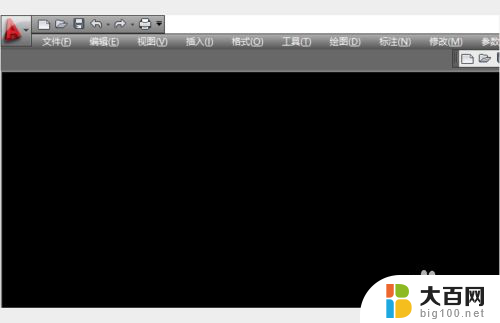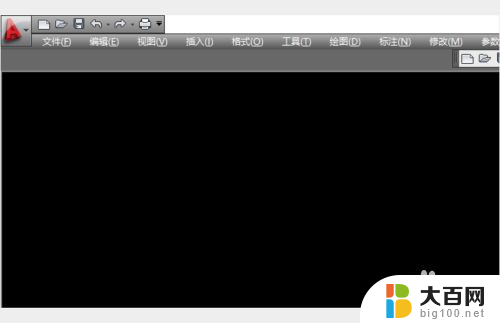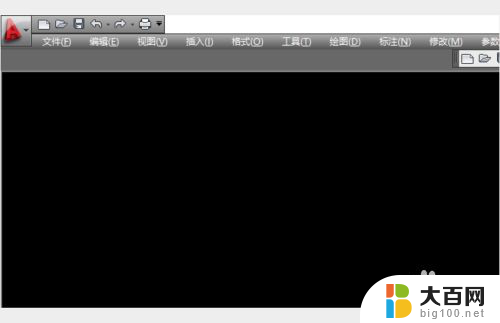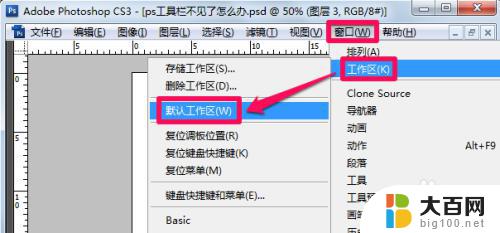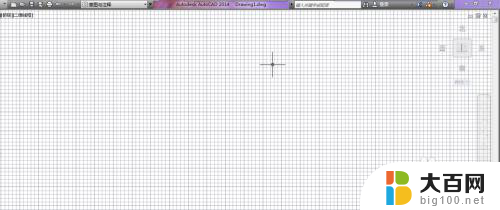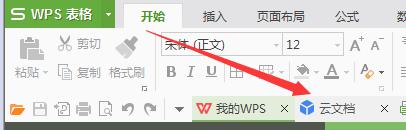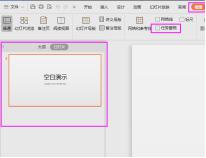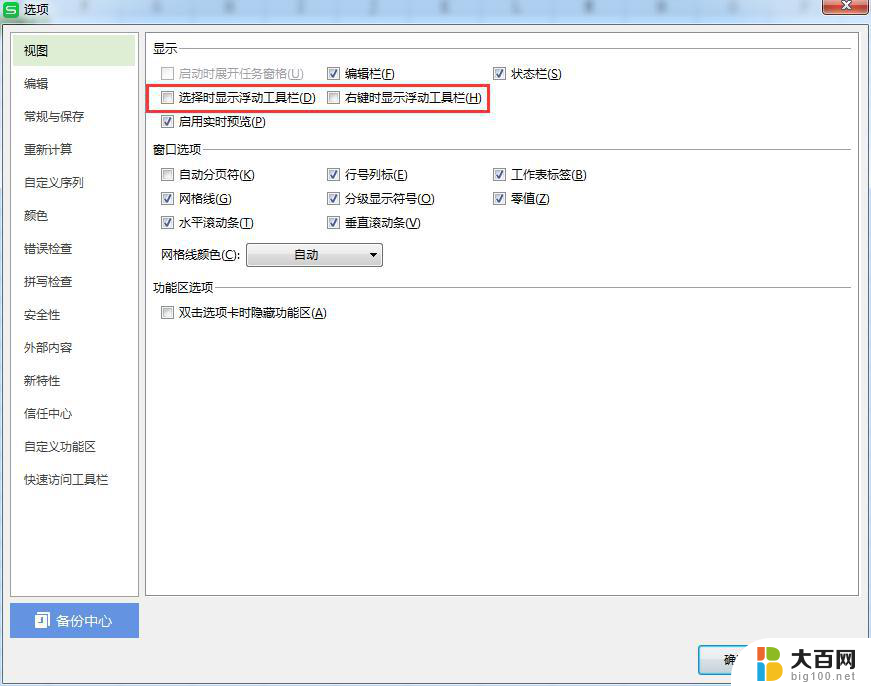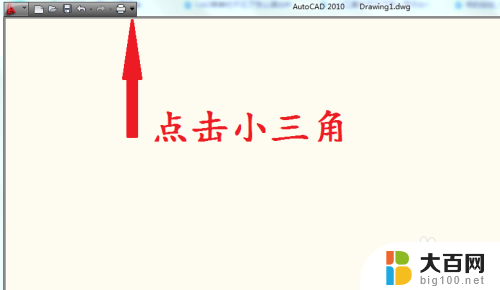cad画图工具栏怎么显示不出来 CAD绘图软件工具栏不见了怎么办
近年来随着计算机技术的不断发展和应用领域的不断拓展,CAD绘图软件已经成为许多行业中不可或缺的工具,有时我们会遇到一些问题,比如CAD绘图软件的工具栏不见了,这无疑给我们的工作带来了一定的困扰。当CAD画图工具栏显示不出来时,我们应该如何解决呢?下面将为大家介绍几种常见的解决方法。
操作方法:
1.首先我们看一下自己的CAD是不是经典模式,我们点击左上角的扩展箭头。如图所示。
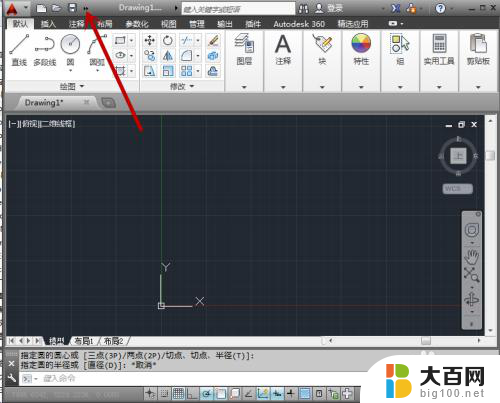
2.之后我们就可以看到自己CAD目前的模式,如果不是经典模式。我们点击模式的下拉箭头,如图所示。
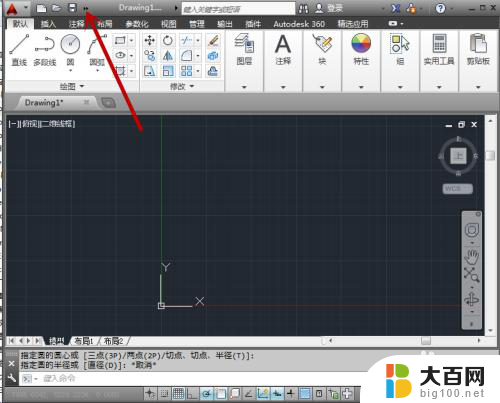
3.之后我们在选项卡中点击选中经典模式,这个时候界面就会显示出工具栏。在两端可以看到,如图所示。
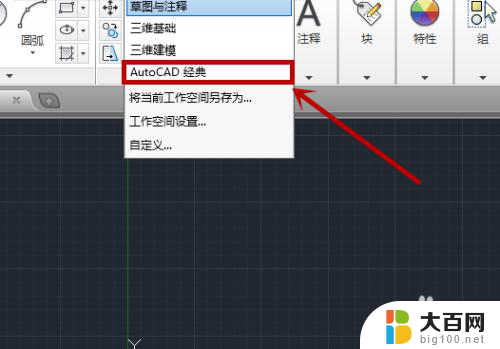

4.如果在经典模式下没看到工具栏,我们需要点击上方的”工具“选项,如图所示。
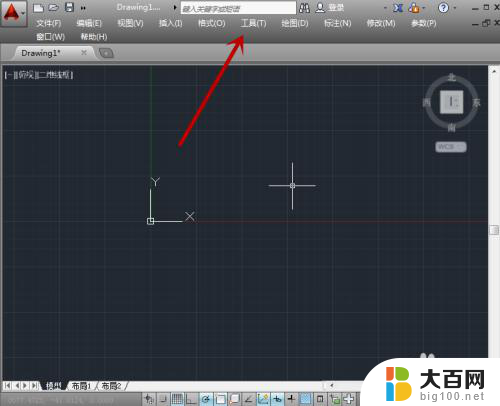
5.之后我们在弹出来的选项下中点击最下方的”选项“按钮,如图所示。
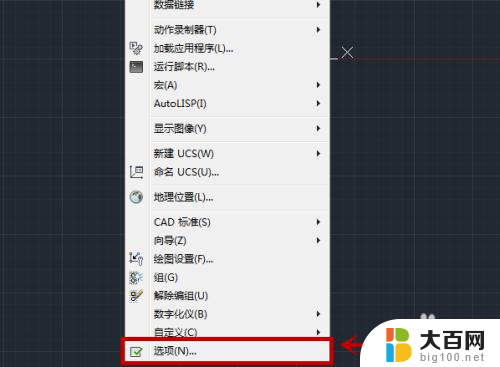
6.之后会弹出来一个窗口,我们在上方点击”工具"选项,如图所示。
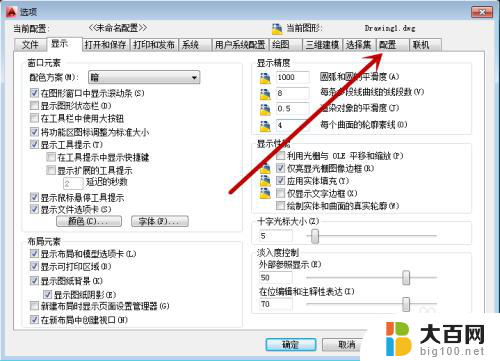
7.之后我们在右侧可以看到“重置”按钮,我们点击这个按钮一下,如图所示。
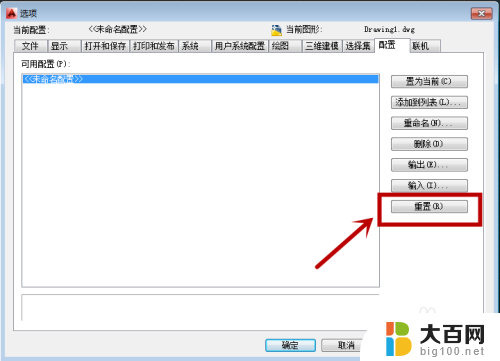
8.之后我们在弹出来的确认框中点击“是”,即可重置正在使用的配置。我们即可看到工具栏就是显示出来,如图所示。
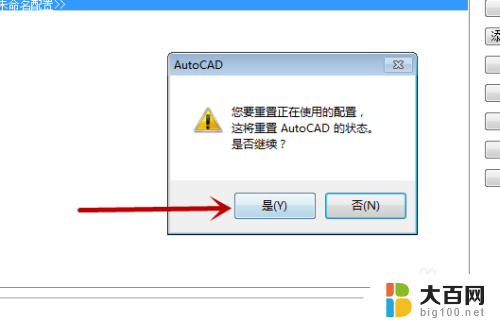
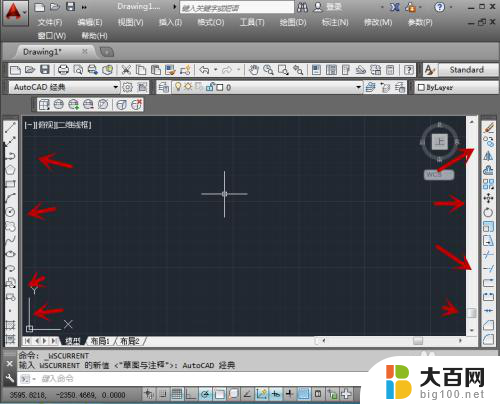
以上是有关cad画图工具栏无法显示的全部内容,如果您遇到这种情况,您可以按照以上方法解决,希望这对大家有所帮助。